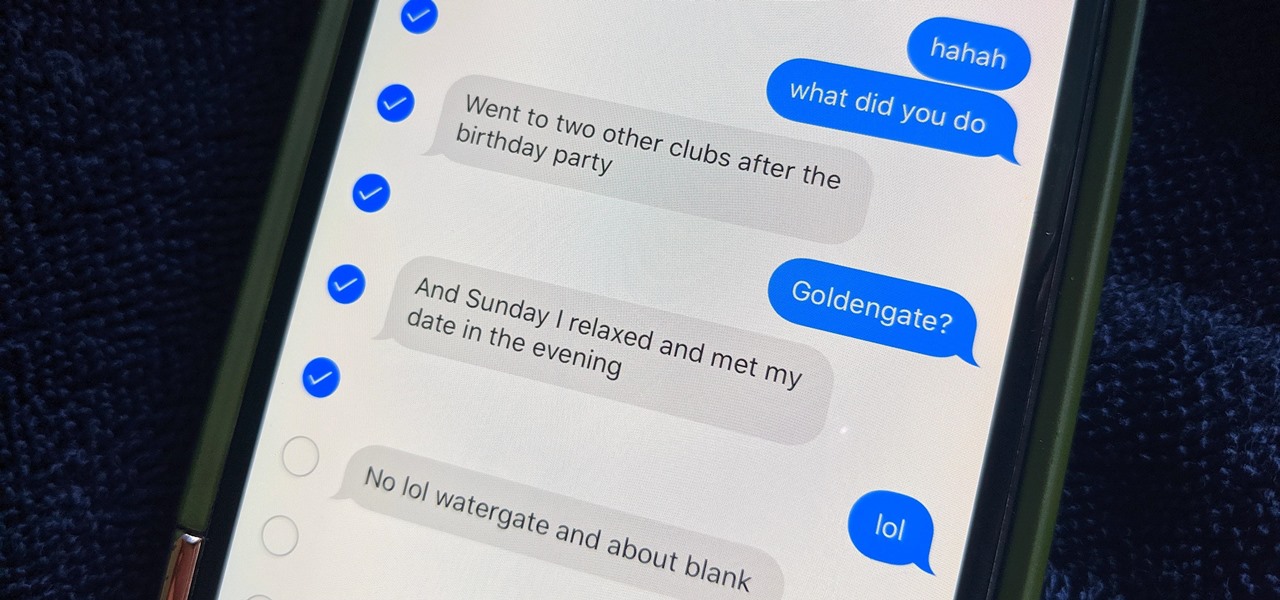
Rencontrez-vous l’ erreur iPhone Messages supprimés par lui- même ? Vous voulez savoir comment empêcher l’iPhone de supprimer des messages ? Eh bien, ce genre de problème est courant car de nombreux utilisateurs ont signalé la même situation.
Donc, si vous rencontrez le même problème, ne vous inquiétez pas, il existe des moyens de le résoudre. Dans ce blog, je vais vous guider sur différentes méthodes pour réparer les messages supprimés de l’iPhone par lui- même et vous montrerai également comment récupérer les messages supprimés de l’iPhone.
Alors allons de l’avant.
Pourquoi iPhone continue de supprimer mes messages sans demander ?
Lorsque vous voyez votre iPhone supprimer des messages par lui-même, le problème peut être dû à certaines raisons.
Ici, j’ai fourni quelques raisons possibles ci-dessous:
- Stockage insuffisant dans l’iPhone : les messages de votre iPhone peuvent être supprimés en raison d’un espace de stockage insuffisant.
- Paramètres incorrects : Parfois, des paramètres incorrects peuvent être la raison de la suppression des messages texte eux-mêmes.
- Erreur dans la mise à jour du système : Si un type d’erreur s’est produit sur votre iPhone lors d’une mise à jour du système, cela peut entraîner une perte de messages de l’iPhone.
- Échec de la sauvegarde iCloud / iTunes : Si votre iPhone ne parvient pas à sauvegarder vos données, y compris les messages texte sur iCloud ou iTunes, cela peut également être la raison de votre suppression de messages.
Comment réparer iPhone en supprimant les messages par lui-même en utilisant les meilleures méthodes
Eh bien, il est temps de savoir comment empêcher l’iPhone de supprimer lui-même les messages. Il y a plusieurs raisons derrière l’erreur, mais suivre les méthodes ci-dessous aidera à résoudre le problème facilement.
Alors lisons plus loin.
Correctif 1 : Redémarrez votre appareil
Si votre iPhone ne fonctionne pas correctement, il se peut qu’une erreur se soit produite sur votre appareil. La solution la plus simple à ce problème consiste simplement à redémarrer votre iPhone. Différents modèles d’iPhone ont diverses fonctions de redémarrage.
Suivez les étapes ci-dessous pour redémarrer votre iPhone :
- Pour iPhone 6s et versions antérieures : Vous devez appuyer simultanément sur les boutons Accueil et Alimentation et les maintenir enfoncés après l’apparition et la disparition du logo Apple.
- Pour iPhone 7 et 7 Plus : Pour ces modèles, vous devez appuyer simultanément sur les boutons de volume et d’alimentation et les maintenir enfoncés pendant quelques secondes jusqu’à ce que le logo Apple apparaisse et disparaisse.
- Pour iPhone 8 et ainsi de suite : Pour ces modèles, vous devez appuyer longuement et relâcher le bouton Volume haut > puis à nouveau appuyer longuement et relâcher le bouton Volume bas > maintenant appuyer longuement sur le bouton latéral à moins que le logo Apple ne disparaisse ou ne réapparaisse.
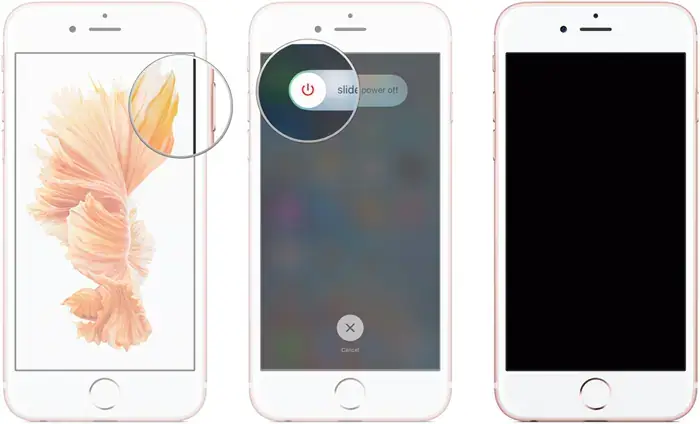
Correctif 2 : Modifier les paramètres de l’application Message
Dans votre iPhone, si vous sélectionnez une certaine période pour conserver les messages, ces messages seront supprimés par défaut dans la période sélectionnée.
Si vous devez fermer l’option de suppression automatique des messages, vous pouvez suivre les étapes ci-dessous pour modifier les paramètres de votre message :
- Ouvrir le menu Paramètres
- Faites défiler vers le bas pour sélectionner Messages
- Cliquez sur Conserver les messages et sélectionnez l’ option Toujours dans la liste.
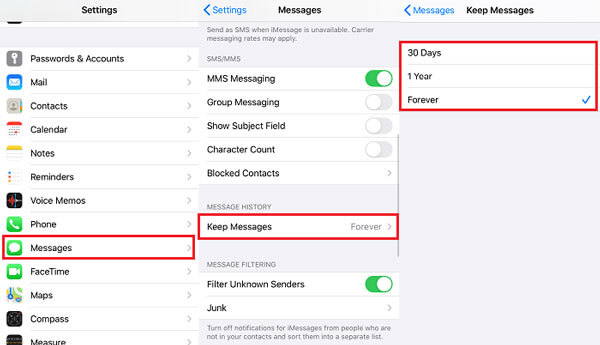
Correctif 3 : vérifier le stockage de l’iPhone
Si votre iPhone manque de stockage, il peut supprimer certaines de vos données, y compris les messages texte. Ainsi , pour faire fonctionner votre appareil en douceur, vous devez supprimer certaines données inutiles de votre iPhone, y compris les messages sans importance.
Pour vérifier le stockage de votre iPhone, suivez les étapes ci-dessous :
- Tout d’abord, ouvrez Paramètres
- Maintenant, faites défiler vers le bas pour trouver Général et cliquez dessus
- Ensuite, cliquez sur Stockage iPhone pour vérifier la quantité de stockage dont vous disposez sur votre appareil. Ici, vous pouvez également supprimer vos fichiers inutiles tels que des photos, des applications, des vidéos et des messages texte dont vous n’avez plus besoin pour augmenter le stockage de votre iPhone.

Correctif 4 : Vérifier la mise à jour iOS
Si vous rencontrez toujours le problème de la suppression des messages par l’iPhone après avoir suivi les solutions ci-dessus, vous devrez peut-être mettre à jour votre iPhone. Parce que parfois les mises à jour ont résolu la plupart de nos problèmes, y compris les messages supprimés automatiquement.
Voici comment vous pouvez mettre à jour votre iPhone :
- Tout d’abord, ouvrez les paramètres sur votre iPhone
- Maintenant, allez à l’ option générale
- Ensuite, cliquez sur Mise à jour du logiciel
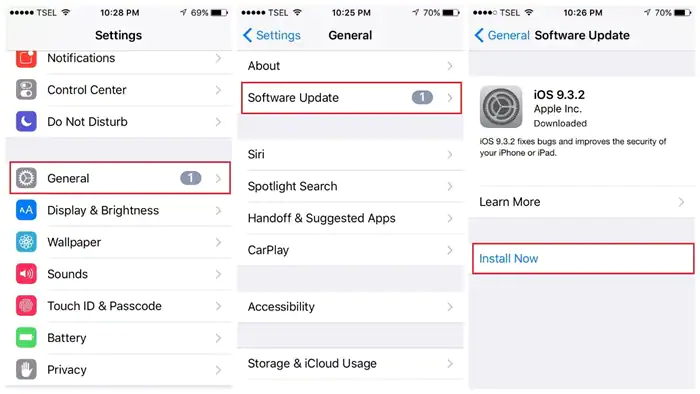
- Maintenant, cliquez sur Télécharger et installer pour mettre à jour votre iPhone
Il est toujours recommandé de se connecter à un réseau stable (le Wi-Fi est préférable) pour mettre à jour le logiciel de votre appareil.
Correctif 5 : Meilleurs moyens de réparer l’iPhone en supprimant les messages par lui-même sans perte de données (suggéré)
Si les solutions manuelles ne fonctionnent pas pour vous ou si vous recherchez une solution avancée, optez pour l’ outil de réparation système iOS. C’est l’un des meilleurs outils hautement recommandés pour résoudre l’iPhone qui continue de supprimer mes messages sans demander.
Peu importe que le problème soit dû à des bogues du système ou à d’ autres, ce logiciel puissant aide à résoudre le problème en un seul clic. Outre l’erreur ci-dessus, il résout également d’autres problèmes tels que les applications iPhone qui continuent de planter, les lignes verticales sur l’iPhone, l’ iPhone bloqué en mode casque, etc.
Par conséquent, il est suggéré de télécharger et d’installer cet outil incroyable pour réparer les messages supprimés de l’iPhone d’une personne.
iOS réparation système - Obtenez iPhone/iPad/iPod Touch à la normale
Réparez tout type de problèmes ou erreurs sur iPhone/iPad/iPod Touch et rendez-le normal sans aucune compétence requise.
- A la capacité de résoudre les problèmes iOS sans perte de données
- Résoudre divers problèmes du système iOS comme le logo Apple blanc, la boucle de démarrage, etc.
- Compatible avec iPhone/iPad/iPod Touch et prend en charge iOS 14/13/12

Comment restaurer des messages texte à partir d’un iPhone – Méthodes utiles
est maintenant temps de vérifier tous les moyens possibles qui vous aideront à récupérer les messages supprimés de l’iPhone. Suivez-les si vos messages iPhone ont disparu.
Méthode 1 : Récupérer les messages supprimés directement depuis l’iPhone sans sauvegarde
Si vos messages importants sont supprimés pour une raison quelconque, il n’y a pas de quoi paniquer. Il est suggéré d’utiliser le logiciel iPhone Récupération de données pour restaurer les messages texte sur iPhone sans sauvegarde. Ce logiciel est l’une des meilleures options pour récupérer des données en un seul clic.
Que les données soient supprimées accidentellement, que le stockage soit faible lors de la mise à jour ou autres, ce logiciel fonctionne dans toutes les situations. Il analyse en profondeur l’appareil pour découvrir les données manquantes comme les messages texte de l’iPhone. Non seulement les messages, mais restaure également d’autres données comme les contacts, les photos, les vidéos, les appels journaux, WhatsApp chats, Kik messages, fichiers audio, etc. De plus, le programme prend en charge tous les modèles d’iPhone tels que iPhone 13/12/11/X/XR/8/7/6 ainsi que la version iOS 15/14/13/12.
Par conséquent, si vous recherchez une méthode fiable, optez pour le logiciel iPhone Récupération de données et restaurez les messages texte de votre iPhone.
Consultez le guide de l’utilisateur complet pour savoir comment utiliser le logiciel.
Récupérez les données iPhone / iPod / iPod Touch perdues ou supprimées sans aucune sauvegarde et en un temps record.
- Possède le taux de récupération de données le plus élevé de lindustrie
- Récupère plusieurs données comme des contacts, des photos, des messages, des notes, des vidéos, etc.
- Compatible avec le dernier iPhone 11/11 Plus / XR et prend en charge iOS 14/13/12

Méthode 2 : Récupérer les messages texte supprimés à partir de la sauvegarde iTunes
Les utilisateurs d’iPhone connaissent iTunes qui leur permet de créer une sauvegarde des données utilisateur. Ainsi , si vos messages texte sont sauvegardés via iTunes, vous pouvez les restaurer en suivant les étapes ci-dessous :
- Tout d’abord, ouvrez iTunes depuis votre PC
- Maintenant, connectez votre appareil iOS à votre PC via un câble USB et choisissez votre appareil, qu’il s’agisse d’un iPhone, d’un iPod ou d’un iPad.
- Ensuite, sélectionnez l’ option Restaurer la sauvegarde dans iTunes
- Enfin, sélectionnez vos fichiers de sauvegarde par date et taille et attendez que le processus soit terminé.
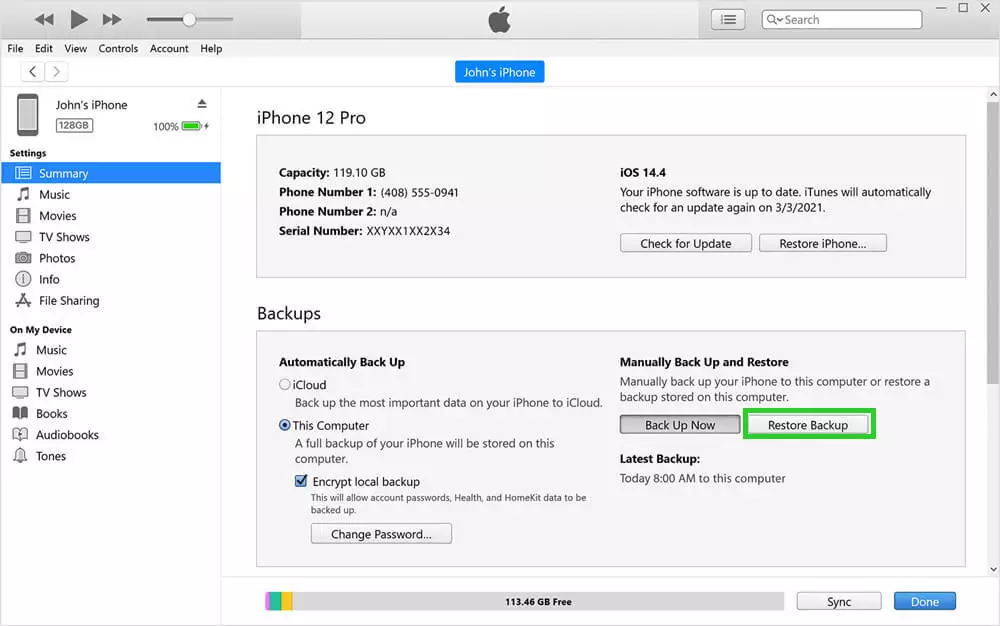
Méthode 3 : Récupérer les messages supprimés de l’iPhone à l’aide de la sauvegarde iCloud
Si vous avez créé votre sauvegarde de messages texte en temps opportun dans iCloud, vous pouvez les récupérer facilement.
Les étapes ci-dessous vous aideront à récupérer vos messages supprimés :
- Tout d’abord, ouvrez les paramètres sur votre iPhone
- Maintenant, allez dans l’ option iCloud
- Appuyez sur Conserver sur mon iPhone apparaît à l’écran
- Ensuite, activez les contacts ou les messages texte et cliquez sur Fusionner pour récupérer ceux qui ont été supprimés
La ligne du bas
Donc, ce blog décrit complètement comment réparer l’iPhone en supprimant les messages par lui-même et comment récupérer les messages texte sur l’iPhone. Il y a plusieurs raisons derrière l’erreur mais rien d’ inquiétant . Suivez simplement les méthodes correctement pour vous débarrasser facilement du problème.
Si vous recherchez une solution avancée, utilisez l’ outil de réparation système iOS pour résoudre les problèmes sur iPhone et les rendre normaux.

Kim Keogh is a technical and creative blogger and an SEO Expert. She loves to write blogs and troubleshoot several issues or errors on Android and iPhone. She loves to help others by giving better solutions to deal with data recovery problems and other issues.

